火狐浏览器查看保存的cookie的详细设置步骤
时间:2022-9-18作者:未知来源:争怎路由网人气:21
- 网络软件一般是指系统的网络操作系统、网络通信协议和应用级的提供网络服务功能的专用软件。网络软件包括通信支撑平台软件、网络服务支撑平台软件、网络应用支撑平台软件、网络应用系统、网络管理系统以及用于特殊网络站点的软件等。从网络体系结构模型不难看出,通信软件和各层网络协议软件是这些网络软件的基础和主体。
-
导读: 今天介绍了火狐浏览器查看保存的cookie的详细操作步骤,相信通过了解火狐浏览器查看保存的cookie的教程,大家对火狐浏览器一定会有更多的了解的!
今天介绍了火狐浏览器查看保存的cookie的详细操作步骤,相信通过了解火狐浏览器查看保存的cookie的教程,大家对火狐浏览器一定会有更多的了解的!
火狐浏览器查看保存的cookie的详细操作步骤
点击火狐浏览器右侧的下拉图标,如下图,然后点击“选项”。
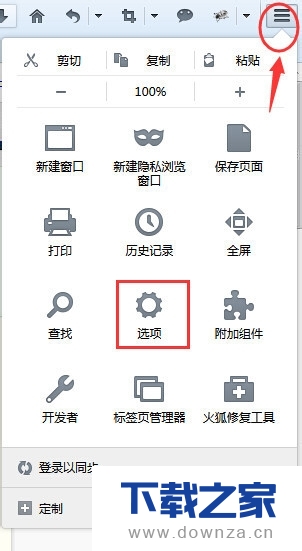
点击“隐私”图标打开隐私设置窗口。
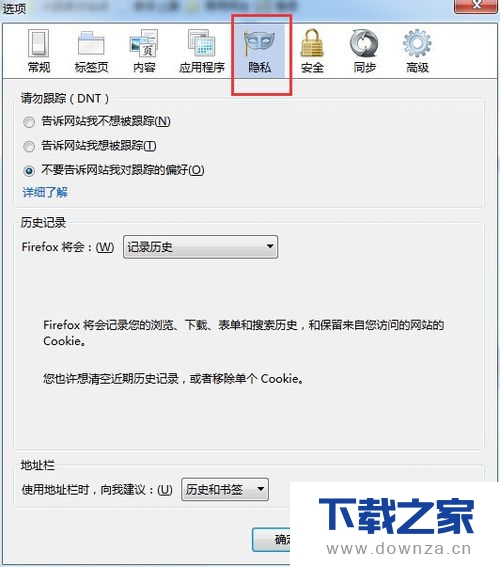
点击历史记录下拉框,选择”使用自定义历史记录设置“。
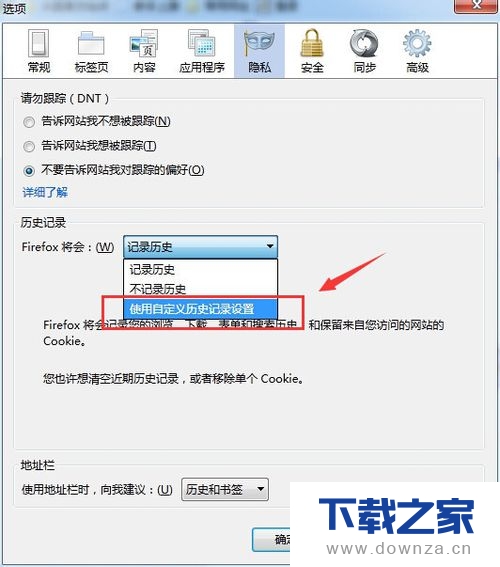
点击”显示Cookies“按钮。
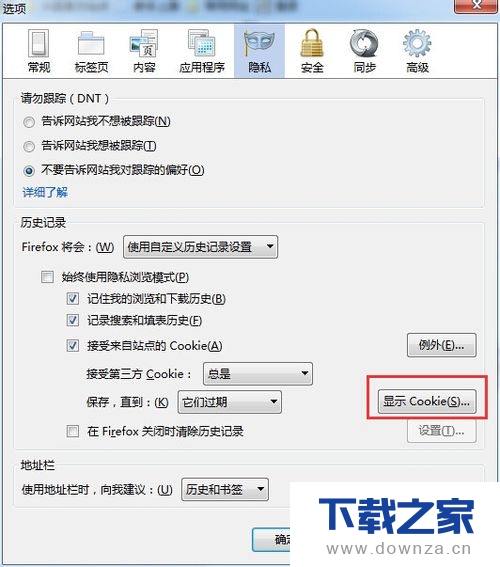
此时可以看到当前浏览器中的所有cookies列表。
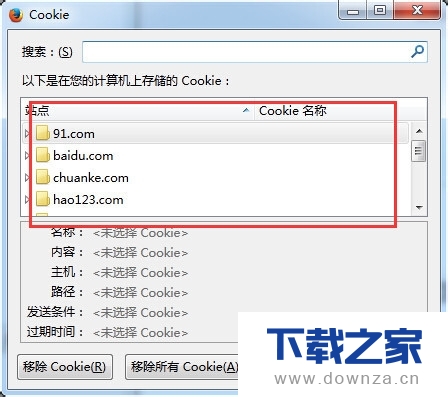
输入想要查询的cookie名称,在下方就可以看到该cookie是否存在。
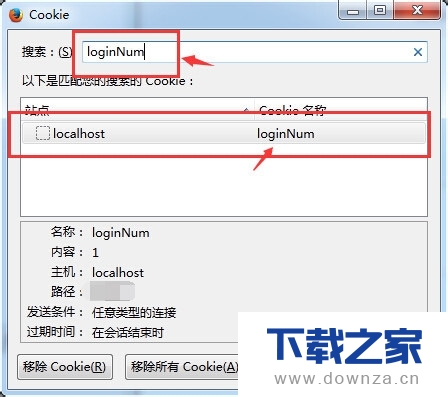
选中某个cookie记录,点击”移除cookie“即可删除该cookie。
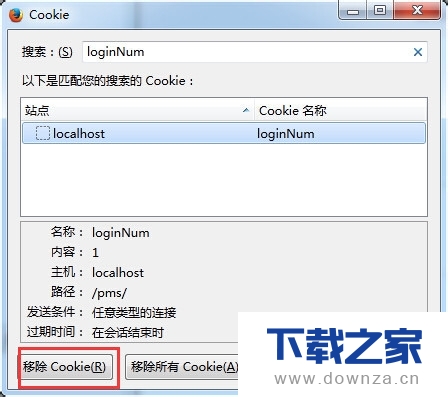
点击”移除所有cookie“即可将所有cookie都删除。
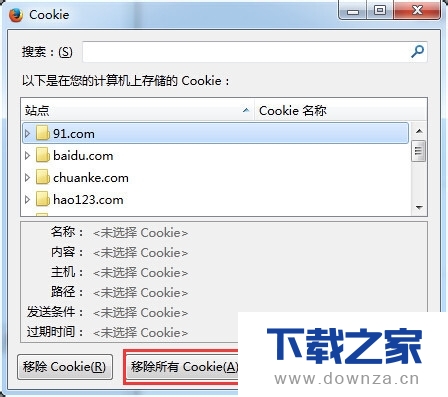
下面是移除所有cookie后的结果,可以看到列表中已经没有任何cookie了。
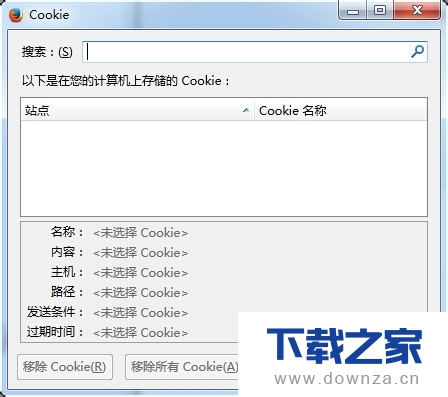
【下载之家 教程整理】
上面就是为各位亲们带来的火狐浏览器查看保存的cookie的教程,一起去了解了解吧。
延伸阅读:火狐浏览器分栏显示的具体操作方法
小伙伴经常被浏览器分栏显示的问题难住,下面小编就带来了火狐浏览器分栏显示的具体操作方法,不懂的朋友一起来看看吧。
常见的网络操作系统有UNIX、Netware、Windows NT、Linux等,网络软件的漏洞及缺陷被利用,使网络遭到入侵和破坏。
关键词:火狐浏览器查看保存的cookie的详细设置步骤